Modification de l’arrière-plan lors d’un zoom avant : comment modifier ou flouter l’arrière-plan lors d’un zoom avant
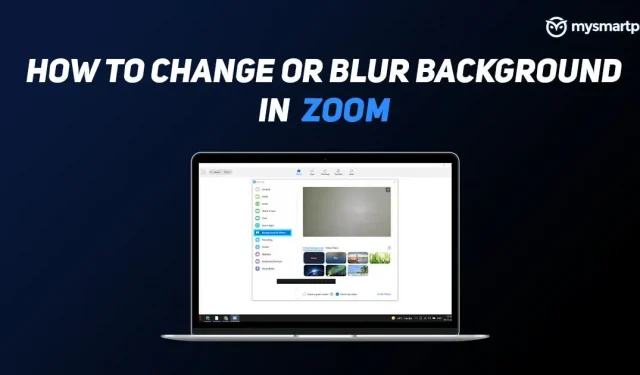
L’application Zoom offre l’un des moyens les plus simples de démarrer une réunion en quelques clics. Avec l’application disponible sur des plateformes comme Android, iOS, Windows, MAC et même des navigateurs Web, Zoom a gagné en popularité au cours des deux dernières années. L’application possède de nombreuses fonctionnalités pratiques qui peuvent être utiles dans de nombreuses situations. Parmi elles, la possibilité de flouter ou de changer l’arrière-plan est l’une des fonctionnalités les plus populaires et les plus utilisées.
Que vous commenciez tout juste votre nouvel emploi ou que vous suiviez des cours en ligne et que vous souhaitiez modifier ou rendre flou l’arrière-plan lors d’un appel Zoom, vous pouvez y parvenir en quelques étapes simples.
Cette fonctionnalité est pratique si vous avez d’autres personnes dans la pièce ou si vous souhaitez simplement flouter l’arrière-plan pour masquer ce qui se trouve derrière vous. Cette fonctionnalité fonctionne très bien et vous pouvez même télécharger une image, un GIF ou une vidéo de votre choix pour en faire votre arrière-plan virtuel. Voici comment modifier ou flouter l’arrière-plan dans Zoom.
Pour pouvoir charger l’arrière-plan sur vos ordinateurs portables/PC, vous devez utiliser le client de bureau Zoom version 5.2.0 ou supérieure et disposer d’un chipset Intel i3 5e génération ou supérieur ou d’un chipset Intel i5/i7/i9 3e génération. gen ou supérieur. Si vous avez un processeur AMD, il doit être de 3,0 GHz ou plus rapide. Sur un Mac, vous devez disposer de macOS version 10.13 ou supérieure. De même, pour les utilisateurs d’Android, vous devez avoir au moins Android 8.0, et pour les utilisateurs d’iOS, vous devez avoir un iPhone 8, 8+, X ou plus récent exécutant l’application mobile Zoom version 5.3.0 ou supérieure.
Lisez également : 5 meilleures applications de visioconférence de groupe sans processus d’inscription / d’inscription
Comment changer l’arrière-plan virtuel dans Zoom sur PC
- Téléchargez et installez l’application Zoom sur votre ordinateur portable/PC.
- Ouvrez l’application et connectez-vous à votre compte.
- Cliquez sur l’icône des paramètres sous votre photo de profil dans le coin supérieur droit.
- Cliquez sur « Arrière-plan et filtres » dans la barre de menu de gauche (vous pouvez choisir des images d’arrière-plan ou des vidéos).
- Sélectionnez une image que vous pouvez utiliser comme arrière-plan dans l’onglet Arrière-plans virtuels.
- Si vous n’êtes pas satisfait de l’arrière-plan, vous pouvez ajouter votre propre image ou vidéo en cliquant sur l’icône « + ».
Si la section « Arrière-plan et filtres » manque dans la barre de menu latérale, vous pouvez accéder au site Web Zoom > Paramètres > Réunions > Dans les réunions (à l’avance) et activer « Arrière-plan virtuel ».
Comment flouter l’arrière-plan avec Zoom sur PC
- Téléchargez et installez l’application Zoom sur votre ordinateur portable/PC.
- Ouvrez l’application et connectez-vous à votre compte.
- Cliquez sur l’icône des paramètres sous votre photo de profil dans le coin supérieur droit.
- Cliquez sur « Arrière-plan et filtres » dans la barre de menu de gauche.
- Sélectionnez Flou.
Une fois cette opération terminée, la prochaine fois que vous démarrerez une réunion, votre arrière-plan sera flou.
Comment changer l’arrière-plan virtuel dans Zoom sur mobile
- Téléchargez l’application mobile Zoom et connectez-vous.
- Pendant une réunion, appuyez sur Plus en bas de l’écran.
- Appuyez sur Arrière-plan virtuel (Android) ou Arrière-plan et filtres (iOS).
- Appuyez sur l’arrière-plan que vous souhaitez appliquer ou appuyez sur le « + » pour télécharger une nouvelle image.
Comment flouter l’arrière-plan avec un grossissement sur mobile
- Téléchargez l’application mobile Zoom et connectez-vous.
- Pendant une réunion, appuyez sur Plus en bas de l’écran.
- Appuyez sur Arrière-plan virtuel (Android) ou Arrière-plan et filtres (iOS).
- Appuyez sur l’option Flou.
Foire aux questions (FAQ)
Pouvez-vous utiliser un GIF ou une vidéo comme arrière-plan de zoom ?
Oui, vous pouvez utiliser un GIF ou une vidéo comme arrière-plan Zoom. Cependant, vous devez convertir le fichier GIF en fichier MP4 ou MOV car l’application n’accepte que ces 2 formats vidéo. Pour utiliser un GIF ou une vidéo comme arrière-plan, ouvrez Zoom > Paramètres > Arrière-plans et filtres > cliquez sur + > Vidéo > sélectionnez le fichier.
Quelle est la taille recommandée pour un arrière-plan virtuel Zoom ?
Si vous prévoyez d’ajouter votre propre image comme arrière-plan virtuel, Zoom recommande d’utiliser une image avec une résolution de 1920 x 1080 pixels (rapport d’aspect 16:9) et une taille maximale de 5 Mo. L’arrière-plan peut être l’un des formats suivants : GIF, JPG/JPEG ou PNG 24 bits (pas d’alpha). Si vous téléchargez une image PNG, les zones transparentes du PNG seront affichées sur un fond blanc.
Laisser un commentaire